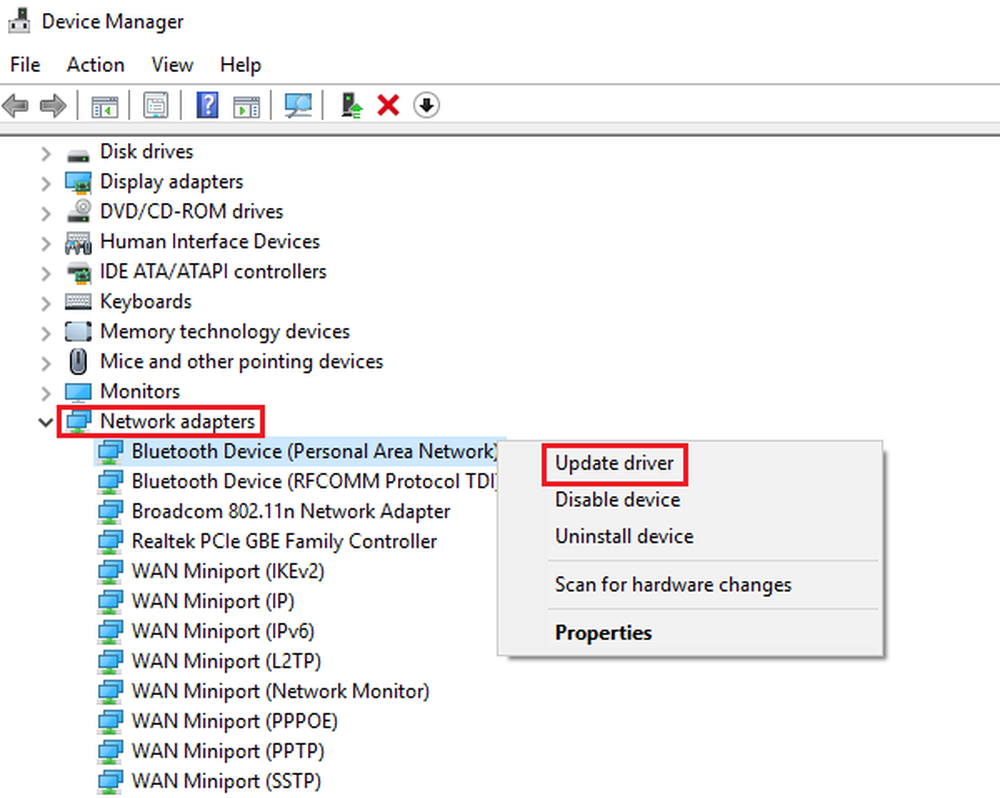Nettverk og Internett-innstillinger i Windows 10
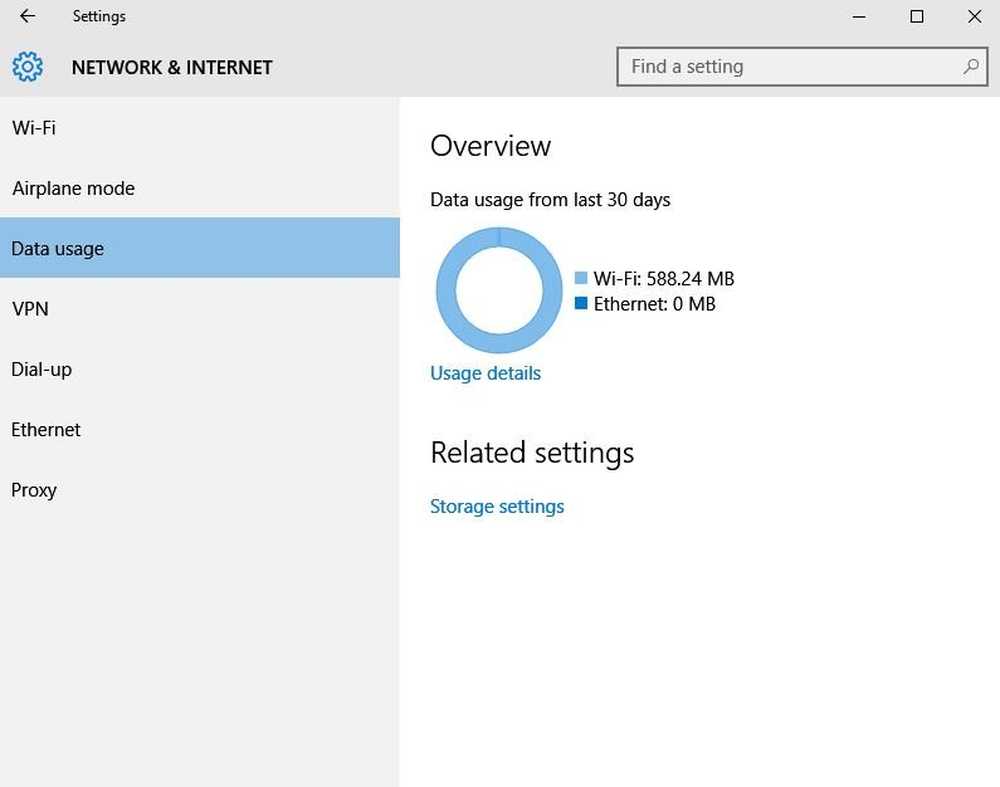
Den nyeste versjonen Windows 10 bringer alle innstillingsalternativene under en hette. Vi har allerede tatt en titt på innstillingene for personverninnstillinger for Windows 10, personverninnstillinger, enheter og oppdaterings- og sikkerhetsinnstillingene. I dette innlegget vil vi lære om Nettverk og Internett-innstillinger i Windows 10.
Windows 10 Nettverk og Internett-innstillinger
Å komme til Innstillinger-alternativet er mye enklere nå, bare åpne Start-menyen og klikk på Innstillinger for å åpne Innstillinger-appen.

Klikk på Nettverk og Internett.
Windows 10 v1607 legger til en Status seksjon. Her kan du se statusen til nettverket ditt. Du vil også kunne få tilgang til Nullstillingsfunksjonen som kan hjelpe deg å installere nettverkskortene på nytt og tilbakestille nettverkskomponenter til originale innstillinger.
Fanen har mange forskjellige seksjoner som Wi-Fi som viser tilgjengelige nettverk, flymodus for å aktivere flymodus og kontrollere trådløse enheter som er koblet til PCen, datautbrudd der du kan sjekke dataene som ble brukt i de siste 30 dagene, VPN og oppringingsinnstillinger, Ethernet og proxy.

Klikk på Avanserte instillinger og du vil få til å lage din PC oppdagelig av andre PCer rundt. Du kan også velge alternativet til setter en målrettet tilkobling. som gir deg mer kontroll over datanvendelsen. Slå på PÅ gjør at appene dine fungerer annerledes slik at de bruker færre data. Dette er spesielt nyttig for brukere som har begrenset dataplan. Du vil også se egenskapene til enheten din.

Administrer Wi-Fi-innstillinger
Denne kategorien lar deg justere Wi-Fi Sense-innstillingene i Windows 10. Wi-Fi Sense er en funksjon i Windows 10 som gjør at du kan koble til vennene dine med delte Wi-Fi-tilkoblinger. Det vil si at du og dine venner kan velge å dele dine eller deres Wi-Fi-tilkoblinger. Venner, ifølge Microsoft, er folk på Facebook-vennelisten din, dine Outlook-kontakter og Skype-kontakter. Som standard er alle disse 3 forhåndsdefinerte.
Databruk
Denne delen lar deg kontrollere dataene som ble brukt i de siste 30 dagene for både Wi-Fi og Ethernet.

VPN
Legg til en VPN-tilkobling her i denne delen. Hold VPN-leverandøren, Tilkoblingsnavn og Serveradresse detaljer klar. Avsnittet Relaterte innstillinger tar deg til det gamle klassiske kontrollpanelet hvor du kan endre adapterinnstillingene, avanserte delingsalternativer og Nettverks- og delingssenter.

Når du klikker på Internett-alternativer, går du til Internett-egenskapene til PCen din, der du kan justere innstillingene som sikkerhet, personvern, tillegg og mye mer. Windows-brannmur tar deg til delen System og sikkerhet i Kontrollpanel. 
Oppringt og Ethernet
Du kan legge til en ny oppringt tilkobling eller administrere de eksisterende her, Ethernet-innstillinger kan justeres i Ethernet-delen. 
proxy
I motsetning til de eldre versjonene av Windows, kan du her sette inn PCen din for å registrere proxyinnstillingene automatisk. Du kan imidlertid også justere innstillingene manuelt ved å skrive inn IP-adressen og proxyporten.